Pinnacle Studio 9
Наш инструментарий
Переходом называется эффект, используемый в видеофильме для плавной смены одной сцены другой. Наверняка вы наблюдали похожие эффекты, хотя и не догадывались, что они называются именно так. Например, в художественных фильмах часто используется затухание (фейдер - fade), когда изображение в конце сцены темнеет и становится полностью черным, а следующая сцена так же плавно появляется из черного экрана. Когда две сцены сначала сливаются друг с другом, а потом на экране остается только вторая, такой эффект называется наплывом (dissolve).
В телепередачах часто используется следующий переход: фрагменты первой сцены одна за другой сдвигаются вправо, влево, вверх и вниз, открывая вторую сцену. Самый популярный переход - встык (cut), который, собственно, представляет собой отсутствие какого бы то ни было перехода: последний кадр первого фрагмента моментально сменяется первым кадром второго.
В Studio 9.0 имеются три набора эффектов перехода: Обычные переходы (Standard Transitions), Градиентные переходы (Alpha Magic) и Hollywood FX. В этой главе мы рассмотрим все наборы, узнаем, как и когда их можно использовать, и научимся их настраивать на свой вкус.
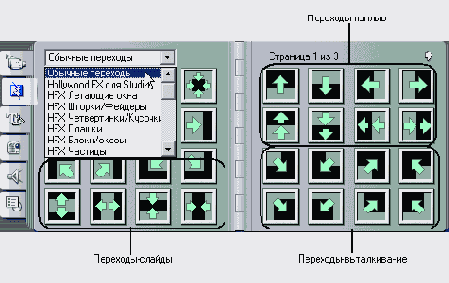
Рис. 8.1. Щелкните по кнопке «Молния», и вы окажетесь на закладке Переходы . Обратите внимание, каким именно образом сгруппированы различные эффекты на этой закладке
Все три набора переходов хранятся в Альбоме на закладке Переходы (Transitions), которая открывается щелчком по кнопке с молнией в левой части Альбома (рис. 8.1). При описании эффекта, производимого тем или иным переходом, мы будем обозначать два видеофрагмента как Видео 1 и Видео2.
Обычные переходы . Как подсказывает название этого набора, он содержит простейшие переходы, которые чаще всего используются при обработке видео. Помимо описанных выше фейдера и наплыва, этот набор включает:
- Выталкивания. Оба видеофрагмента остаются неизменными, при этом Видео2 постепенно закрывает собой Видео!. На закладке Переходы выталкивания-обозначаются кнопками, в которых стрелка, показывающая направление перехода, видима в обоих видеофрагментах;
- Слайд . Видео2 «наезжает» на Видео 1. Видео 1 остается неизменным. На закладке Переходы в кнопках, обознача ющих Слайды, стрелка находится толь ко в Видео2;
- Наплыв . Видео2 наплывает на Видео 1. Видео1 не скрывается за Видео2, а просто исчезает с экрана. На закладке Переходы такие эффекты обозначаются кнопками с двумя стрелками, указывающими в одном направлении.
Набор Обычные переходы включает ряд других эффектов, которые не подпадают под эти три категории, поэтому вам стоит поэкспериментировать с каждым из них. Для перемещения по набору используйте белые стрелки вверху закладки Переходы.
Градиентные переходы . С точки зрения реализации градиентные переходы представляют собой «вытеснения», в которых для создания эффекта используются маски различной формы. То есть они более сложные и красивые, чем простые выталкивания (на рис. 8.2 маска похожа на мозаику).
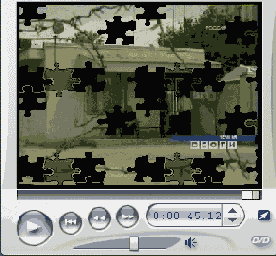
Рис. 8.2. Один из моих любимых эффектов в наборе Градиентные переходы - мозаика-пазл. Он прекрасно подойдет для какой-нибудь таинственной криминальной драмы. Вы ведь хотите такую снять?
Hollywood FX. Вы можете использовать все эффекты из этого набора по своему желанию. Однако большинство из них имеют «водяной знак», то есть специальную пометку, например Plus/PRO или PRO (см. рис. 8.3). Для того чтобы убрать эту метку и использовать эффекты без нее, вам придется заплатить дополнительные деньги.
На момент написания книги обновление программы Studio в виде набора Plus стоило 50 долларов, а обновление Pro, в которое включен и Plus, - порядка 80 долларов. Далее мы уточним, в каких случаях имеет смысл покупать эти обновления.
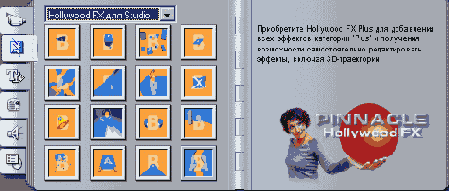
Рис. 8.3. Эффектов в наборе Hollywood FX очень много, но почти все они - платные. От меток Plus и PRO, которые вы на них видите, можно избавиться только при помощи обновления программы Studio
Чтобы увидеть эффект, производимый каким-то переходом, щелкните по нему мышью, и пример перехода будет воспроизведен в Плеере.